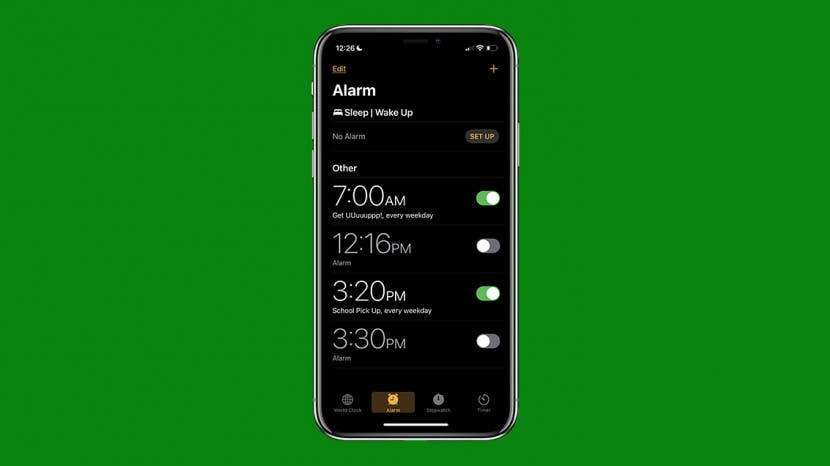
ทำไมนาฬิกาปลุกของฉันไม่ดับ! เมื่อคุณตั้งนาฬิกาปลุกบน iPhone คุณต้องการให้นาฬิกาปลุกทำงาน หากนาฬิกาปลุก iPhone ของคุณไม่ดัง นี่คือสาเหตุและวิธีแก้ไข
ที่เกี่ยวข้อง: วิธีสร้างเพลงปลุกด้วย Apple Music บน iPhone
เมื่อคุณ ตั้งนาฬิกาปลุกบน iPhoneคุณคาดหวังว่ามันจะได้ผล และหากไม่ได้ผล แสดงว่าเป็นปัญหาใหญ่
โหมดโฟกัสหรือห้ามรบกวนปิดเสียงเตือนหรือไม่ ไม่ ห้ามรบกวนจะไม่ปิดเสียงนาฬิกาปลุก iPhone ของคุณ ถ้านั่นไม่ใช่ปัญหา เรามาดูกันว่ามันคืออะไร เราจะอธิบายสาเหตุที่เสียงปลุกของคุณไม่ดัง และวิธีทำให้นาฬิกาปลุกทำงานอีกครั้ง สำหรับบทแนะนำเกี่ยวกับ iPhone ที่ยอดเยี่ยมเพิ่มเติม ให้ดูฟรี เคล็ดลับประจำวันนี้.
ข้ามไปที่:
- ตรวจสอบระดับเสียงปลุกของ iPhone
- ตรวจสอบให้แน่ใจว่านาฬิกาปลุกมีความแม่นยำ
- ตัดการเชื่อมต่อจากลำโพงภายนอก
- รีบูต iPhone
- อัปเดต iOS
- ลบกำหนดการนอนของ iPhone
- รีเซ็ต iPhone เป็นการตั้งค่าจากโรงงาน
- ติดต่อ Apple Repair
ตรวจสอบระดับเสียงปลุกของ iPhone
สิ่งแรกที่ต้องตรวจสอบเมื่อการปลุก iPhone ของคุณไม่ดังคือระดับเสียงบน iPhone ของคุณ เนื่องจากระดับเสียงปลุกตรงกับระดับเสียงโดยรวมที่ตั้งไว้สำหรับ iPhone ของคุณ วิธีตรวจสอบสิ่งนี้:
- เปิด ศูนย์กลางการควบคุมจากนั้นปัดขึ้นบนแถบเลื่อนระดับเสียงเพื่อเพิ่มระดับเสียงบน iPhone ของคุณ
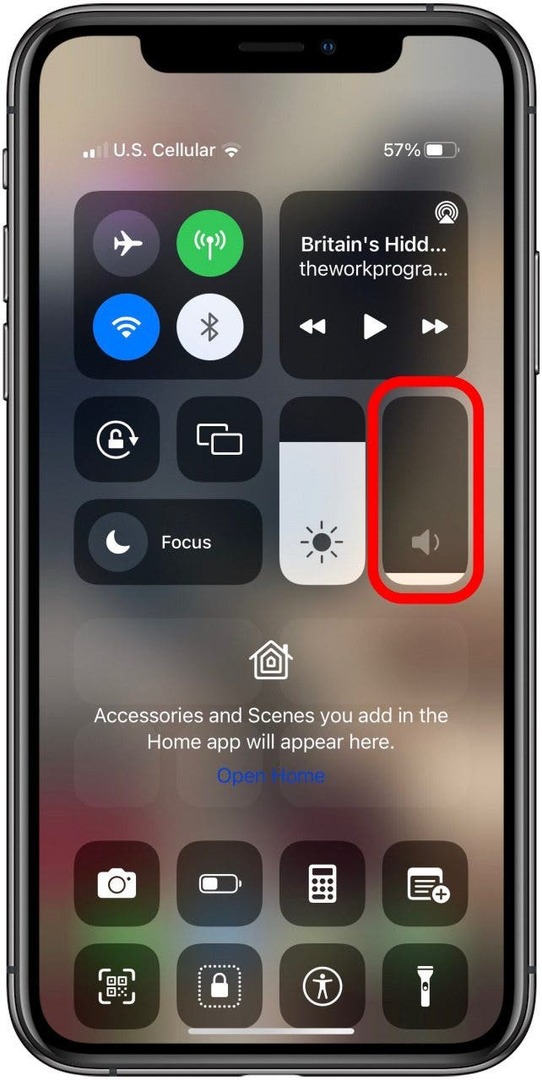
- คุณยังสามารถกด ปุ่มเพิ่มเสียง บน iPhone ของคุณเพื่อเพิ่มระดับเสียงปลุกของ iPhone
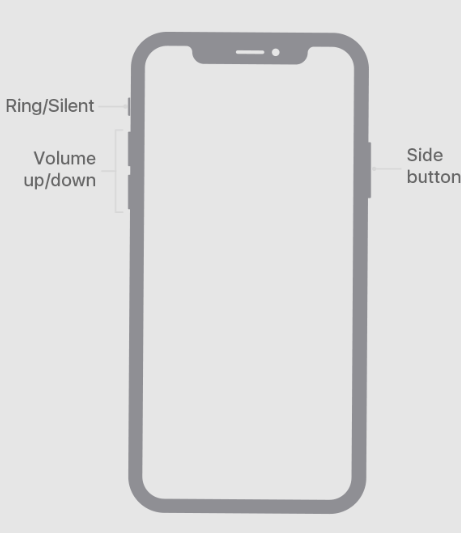
หากระดับเสียงยังไม่ดังพอสำหรับคุณ คุณสามารถ เพิ่มระดับเสียงบน iPhone ของคุณ.
กลับไปด้านบน
ตรวจสอบให้แน่ใจว่านาฬิกาปลุกมีความแม่นยำ
เป็นไปได้ว่านาฬิกาปลุก iPhone ของคุณจะไม่ดังเพราะคุณตั้งไว้ผิด ฉันรู้ว่ามันฟังดูชัดเจน แต่พวกเราหลายคนทำผิดพลาด! ฉันแน่ใจว่าฉันตั้งนาฬิกาปลุกเวลาไปรับที่โรงเรียนของลูกสาวแล้ว เพียงเพื่อจะลุกจากเตียงตอน 03:20 น. เพราะเลื่อนเวลาจาก PM ถึง AM ผิด นอกจากนี้คุณยังสามารถ ลบนาฬิกาปลุกทั้งหมดของคุณ และสร้างใหม่ในขณะที่คุณอยู่ที่นี่ ซึ่งช่วยให้บางคนมีปัญหาการเตือนแบบเงียบ วิธีตรวจสอบข้อผิดพลาดของมนุษย์:
- เปิด แอพนาฬิกา.
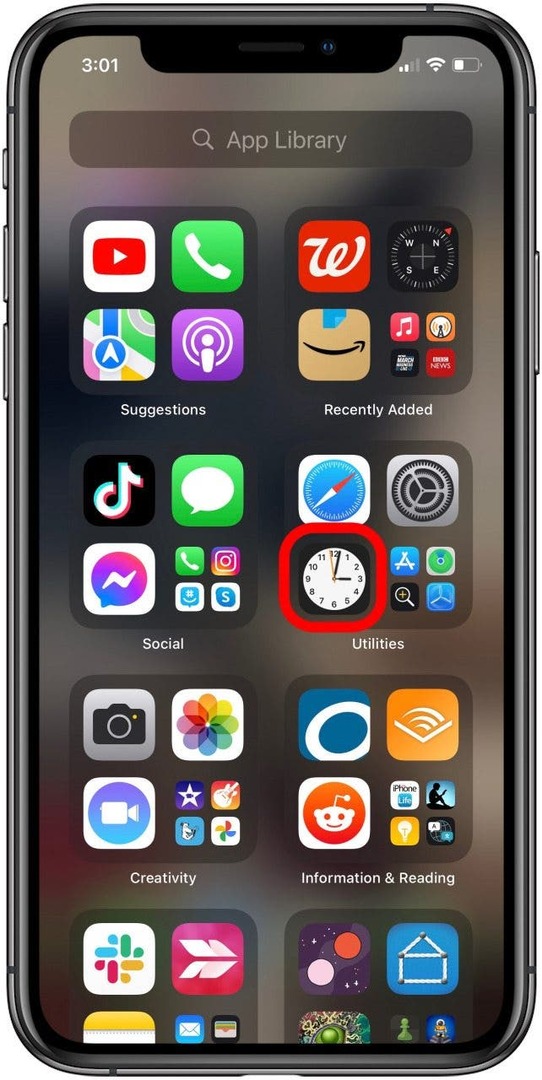
- แตะ เตือน ที่ด้านล่างของหน้าจอ จากนั้นตรวจสอบให้แน่ใจว่าคุณได้ตั้งเวลาที่ถูกต้องสำหรับการปลุกแต่ละครั้ง รวมทั้ง AM หรือ PM และเปิดการปลุกแล้ว (ปุ่มสลับจะเป็นสีเขียว)
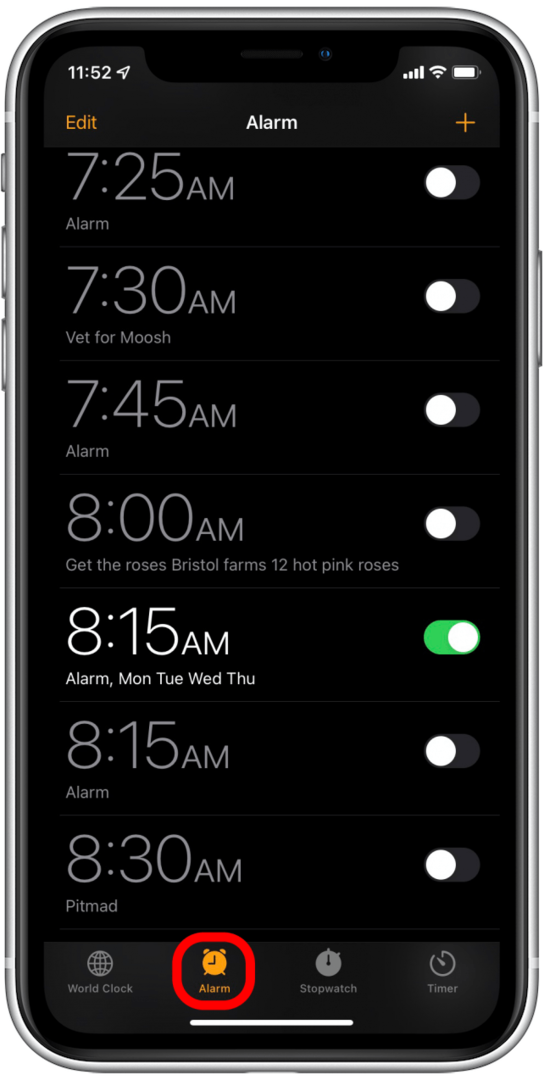
- คุณยังสามารถแตะนาฬิกาปลุกแต่ละรายการ แล้วแตะ ทำซ้ำ.
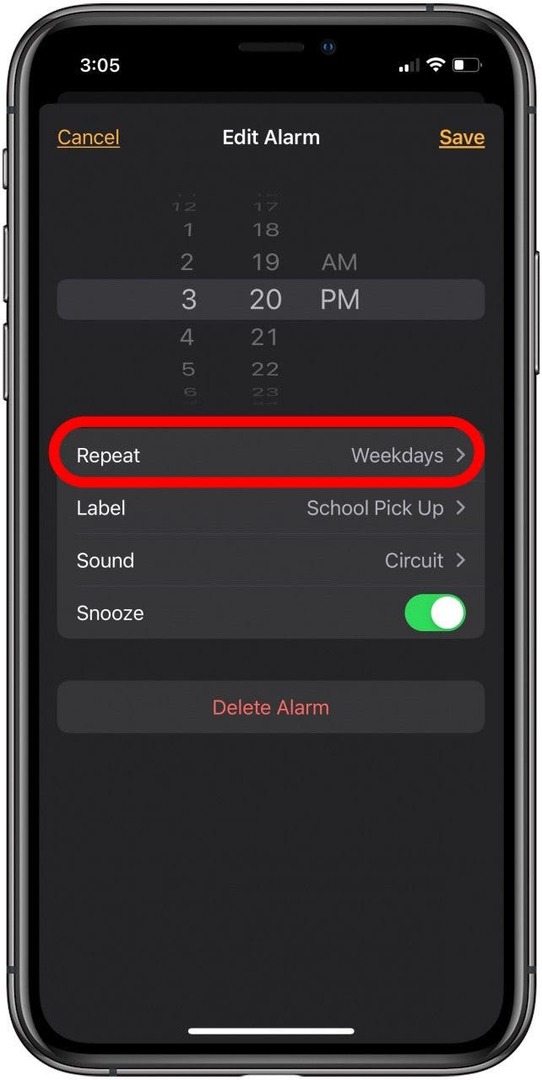
- คุณเลือกได้ว่าต้องการให้ปลุกซ้ำบ่อยแค่ไหน เพื่อไม่ให้พลาดวันใดหรือรับการปลุกที่ไม่จำเป็น
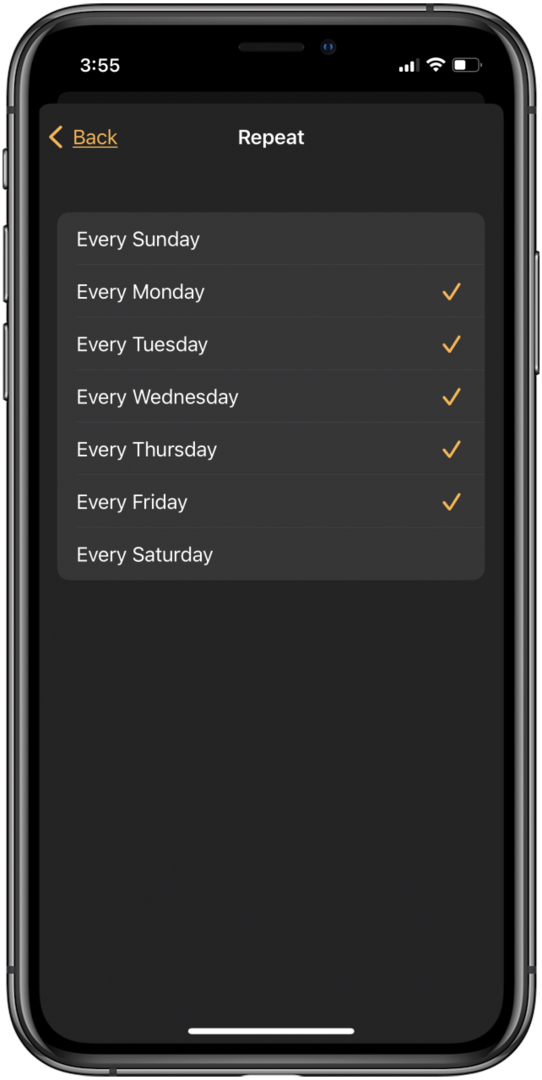
กลับไปด้านบน
ตัดการเชื่อมต่อจากลำโพงภายนอก
หากคุณเชื่อมต่อหูฟังแบบมีสาย หูฟังบลูทูธ หรือลำโพงกับ iPhone การปลุกของคุณจะเล่นผ่านอุปกรณ์ที่เชื่อมต่อ หากคุณไม่ได้ยินเสียงปลุกในขณะที่เชื่อมต่อกับอุปกรณ์เหล่านี้ ให้ยกเลิกการเชื่อมต่อกับอุปกรณ์เหล่านั้นและใช้ลำโพงในตัวบน iPhone ของคุณ
รีบูต iPhone
ปิดแล้วเปิดใหม่อีกครั้ง! แต่จริงๆแล้วเมื่อคุณ รีบูต iPhoneมันสามารถแก้ไขการไม่ตอบสนองและข้อบกพร่องบน iPhone และ iPad ของคุณ
อัปเดต iOS
การอัปเดต iOS เป็นวิธีแก้ปัญหาข้อบกพร่องและข้อบกพร่องของ iPhone จำนวนมาก และการเตือนของ iPhone ที่ไม่ดับก็ไม่มีข้อยกเว้น ดังนั้น, อัปเดต iOS. ของอุปกรณ์คุณ และดูว่านาฬิกาปลุกของคุณเริ่มดับอีกครั้งหรือไม่!
ลบกำหนดการนอนของ iPhone
ฟีเจอร์เตือนความจำและติดตามการนอนหลับของ Apple อาจรบกวนเสียงปลุกได้ โดยเฉพาะหากตั้งไว้เป็นเวลาเดียวกับการปลุกของ iPhone คุณค้นหาการตั้งค่าการนอนหลับได้ในแอปสุขภาพ ซึ่งคุณสามารถลบหรือเปลี่ยนเวลาปลุกได้
- เปิด แอพสุขภาพ.
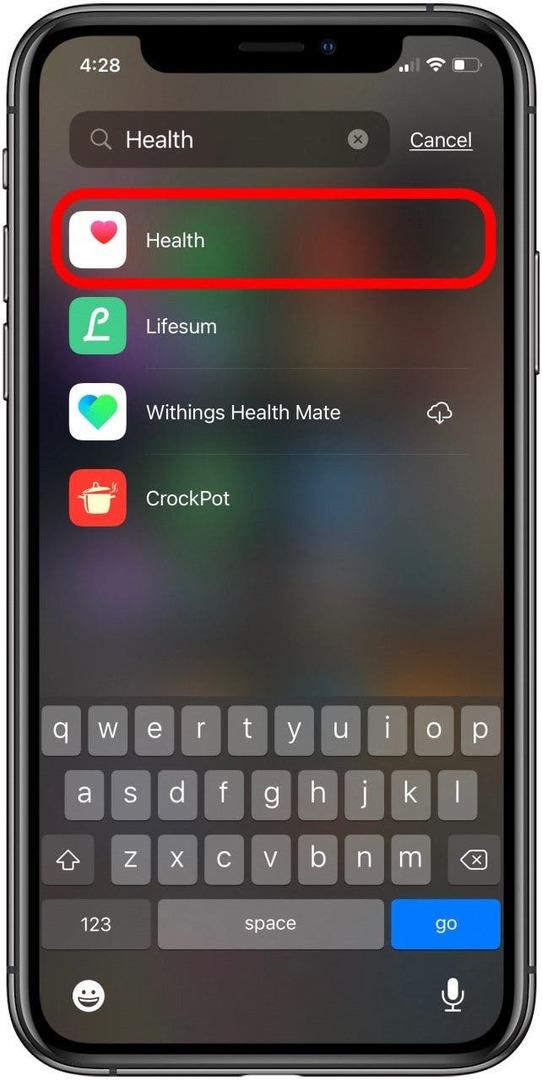
- แตะ หลับ.
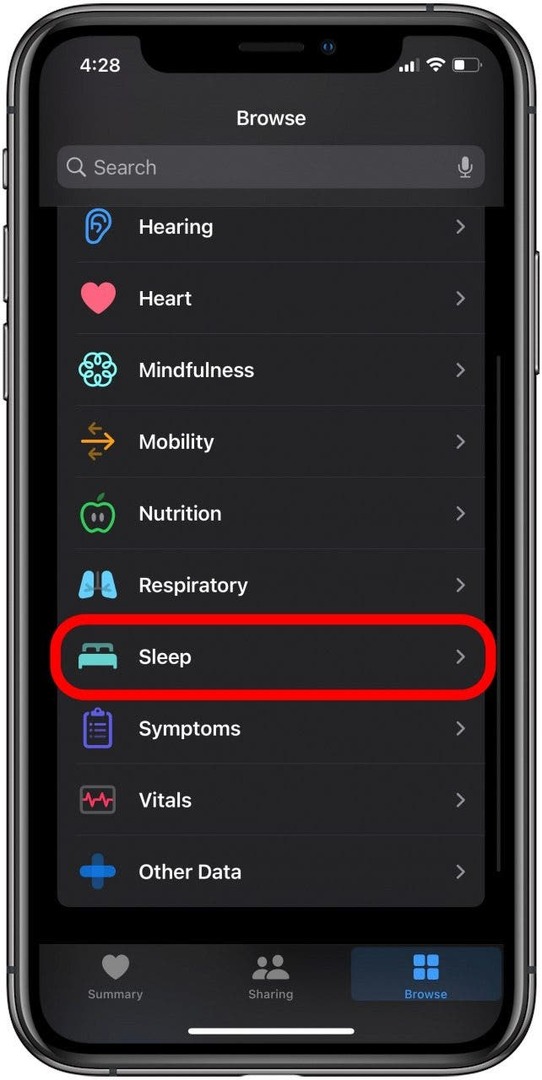
- เลื่อนลงมาเล็กน้อยแล้วแตะ ตารางเต็ม &ตัวเลือก.
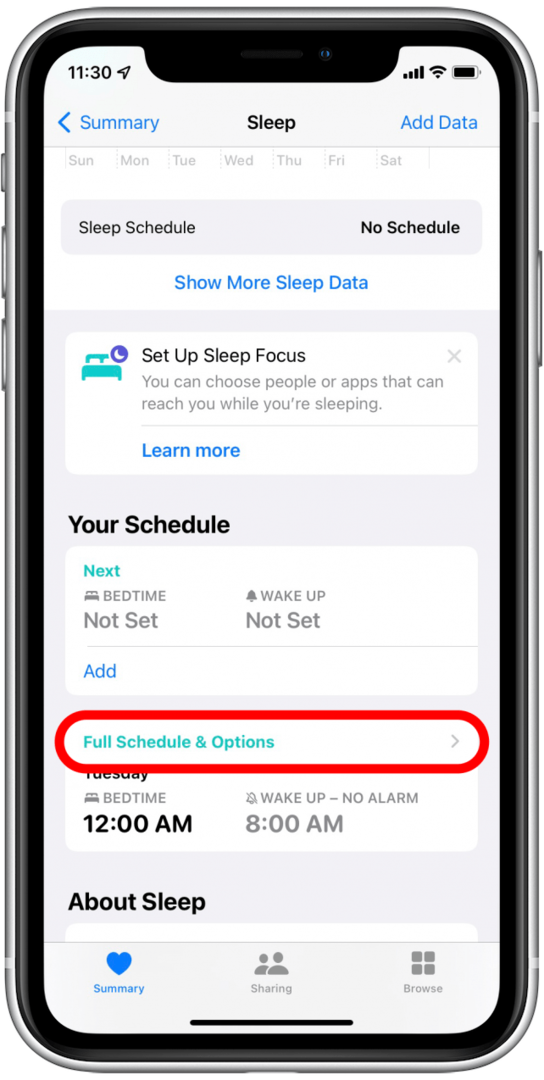
- แตะ แก้ไข.
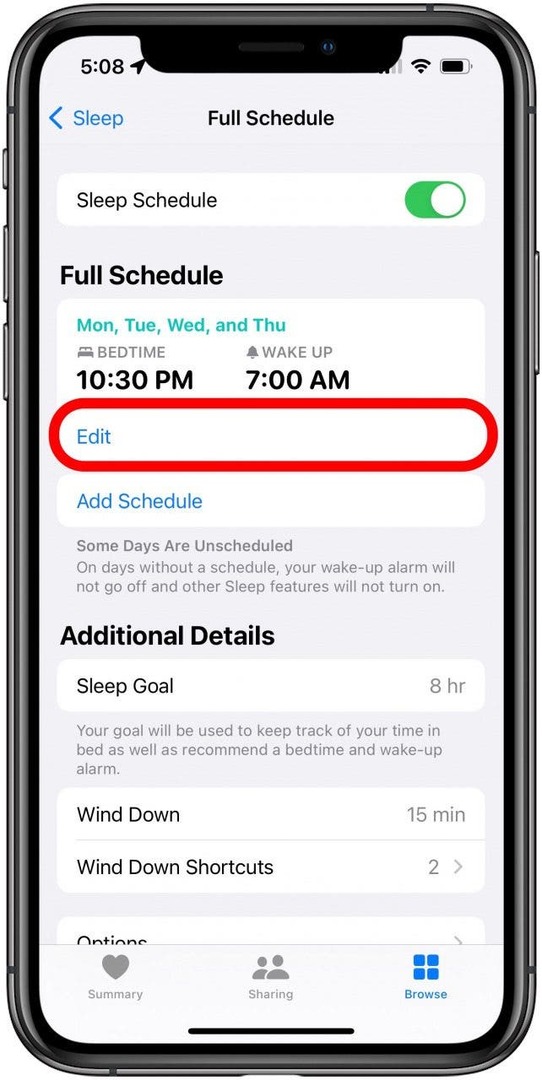
- ย้ายไอคอน Wake Up เพื่อเปลี่ยนเวลาปลุกเล็กน้อย จากนั้นแตะ เสร็จแล้ว.
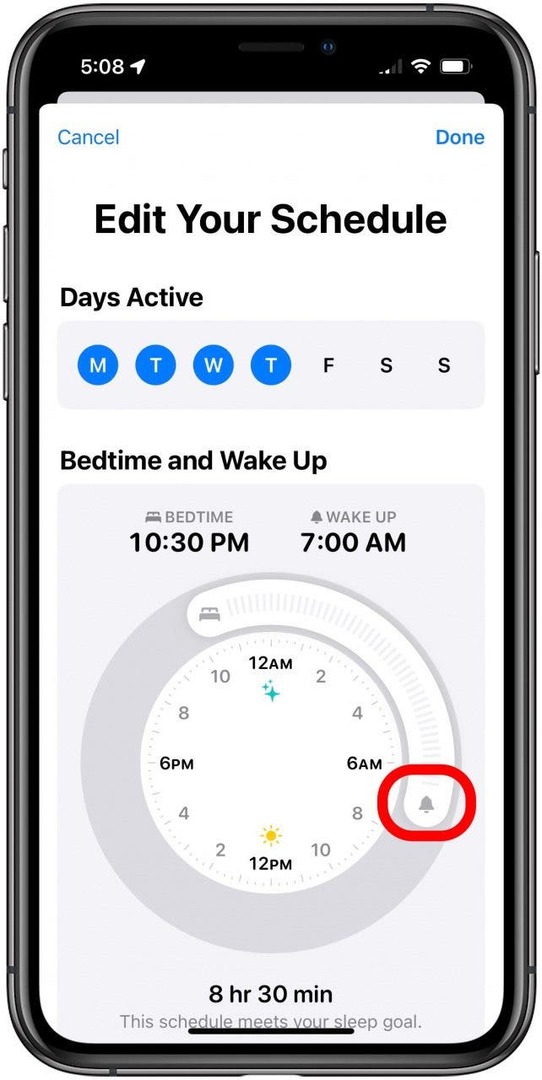
- หรือเลื่อนหน้าลงเล็กน้อยแล้วแตะ ลบกำหนดการ.
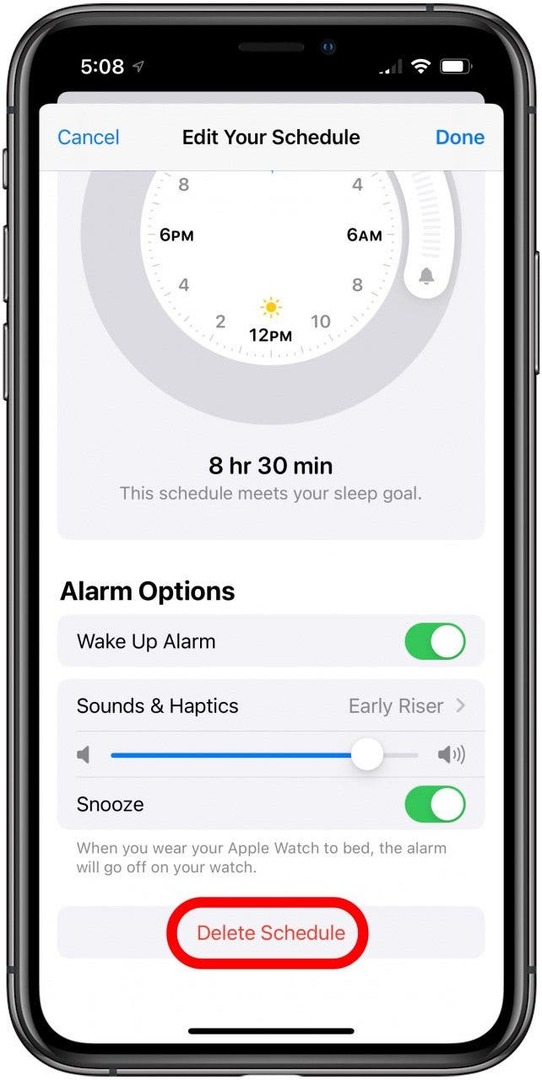
เคล็ดลับจากมือโปร: แอพนาฬิกาหรือนาฬิกาปลุกของบริษัทอื่นสามารถรบกวนแอพนาฬิกาของ Apple ได้ ลองลบแอพที่คุณดาวน์โหลดมา เพื่อดูว่าเสียงเตือน iPhone ของคุณเริ่มดังขึ้นอีกครั้งหรือไม่
กลับไปด้านบน
คืนค่าเป็นการตั้งค่าจากโรงงาน
นี่เป็นขั้นตอนที่รุนแรง และเป็นสิ่งสุดท้ายที่คุณควรลองหากการเตือน iPhone ของคุณยังคงไม่ทำงาน เมื่อคุณ กู้คืน iPhone เป็นการตั้งค่าจากโรงงานข้อมูลและการตั้งค่าทั้งหมดของคุณจะถูกลบ สิ่งนี้สามารถกำจัดข้อบกพร่องได้ แต่คุณจะต้อง สำรองข้อมูล iPhone ของคุณไปที่ iCloud อันดับแรก เพื่อไม่ให้ข้อมูลของคุณสูญหาย หลังจากที่คุณทำสิ่งนี้แล้ว คุณสามารถ กู้คืน iPhone ของคุณจากข้อมูลสำรอง iCloud ของคุณ.
ติดต่อฝ่ายสนับสนุนของ Apple
หากทุกอย่างล้มเหลว วิธีสุดท้ายของคุณคือติดต่อฝ่ายสนับสนุนของ Apple หรือไปที่ หน้าซ่อม Apple เพื่อค้นหาผู้ให้บริการที่ได้รับอนุญาตหรือดูตัวเลือกการซ่อมอื่นๆ เราหวังว่าคุณจะพบวิธีแก้ไขในบทความนี้ก่อนจะถึงจุดนี้ หากคุณมีลูกเล่นอื่น ๆ ที่แก้ไขปัญหาของคุณด้วยการเตือนของ iPhone ไม่ดังขึ้น แจ้งให้เราทราบในความคิดเห็น